Maison >Tutoriel logiciel >Logiciel de bureau >Comment définir la couleur du papier manuscrit dans Word_Comment définir la couleur du papier manuscrit dans Word
Comment définir la couleur du papier manuscrit dans Word_Comment définir la couleur du papier manuscrit dans Word
- PHPzavant
- 2024-04-24 11:20:24764parcourir
Résumé : lorsque vous utilisez Word pour créer du papier manuscrit, vous pouvez ajuster son apparence en définissant différentes couleurs. Ce guide détaillera comment y parvenir facilement. Que vous ayez besoin d'une couleur spécifique de papier manuscrit pour un usage académique ou professionnel, ou que vous souhaitiez simplement ajouter une touche personnelle à vos documents, ce didacticiel vous donnera des instructions étape par étape afin que vous puissiez facilement définir la couleur de votre papier manuscrit. Continuez à lire pour en savoir plus.
1. Après avoir ouvert l'interface du document, recherchez et ouvrez le menu de mise en page ci-dessus, cliquez sur le bouton des paramètres du papier manuscrit
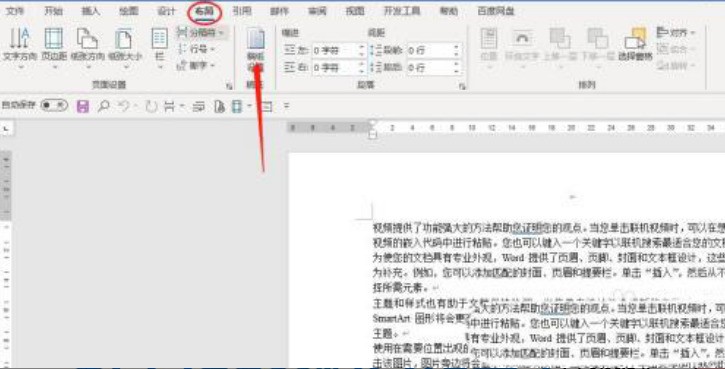
2 Cliquez sur le menu déroulant dans l'option de couleur de la grille, sélectionnez la couleur du papier manuscrit dont vous avez besoin
.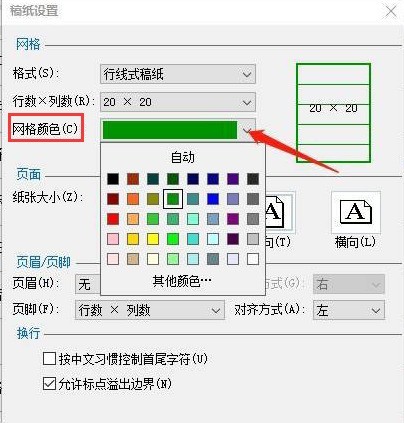
3. Cliquez sur Après le changement, vous pouvez voir que la couleur a été modifiée dans la zone d'aperçu à droite, et enfin cliquez sur OK pour enregistrer
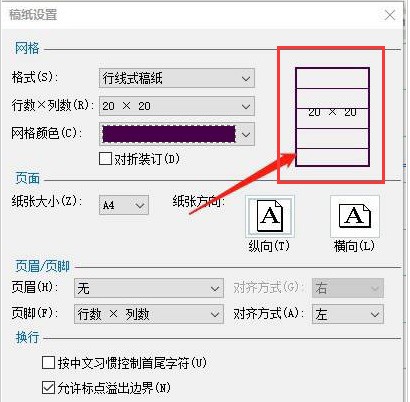
Ce qui précède est le contenu détaillé de. pour plus d'informations, suivez d'autres articles connexes sur le site Web de PHP en chinois!
Articles Liés
Voir plus- Explication détaillée sur la façon d'ouvrir et de lire les fichiers CSV
- Étapes et précautions pour l'ouverture et le traitement des fichiers au format CSV
- Méthodes et conseils pour ouvrir des fichiers CSV : Convient à une variété de logiciels
- Un guide rapide sur la manipulation des fichiers CSV
- Apprenez à ouvrir et à utiliser correctement les fichiers CSV

